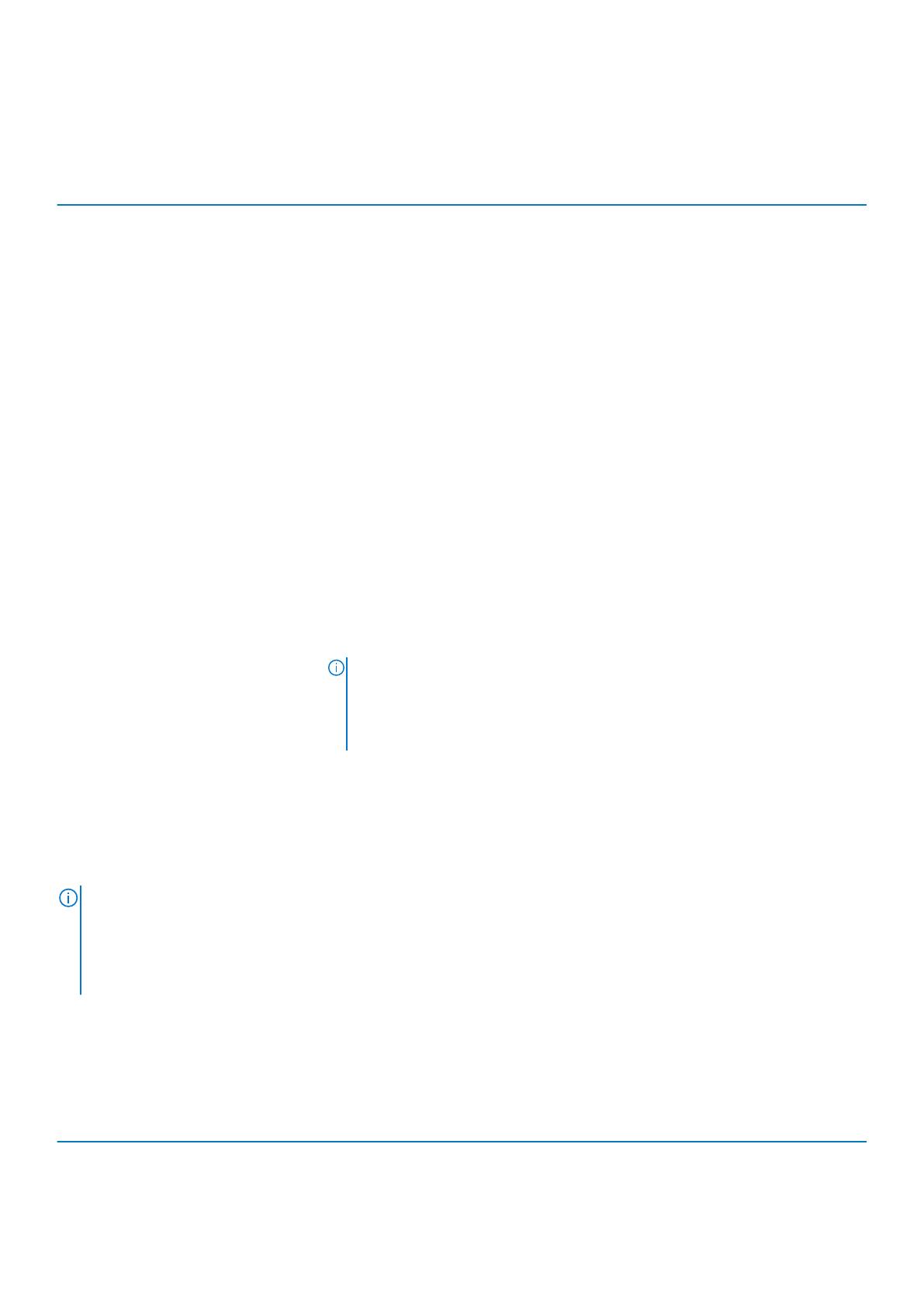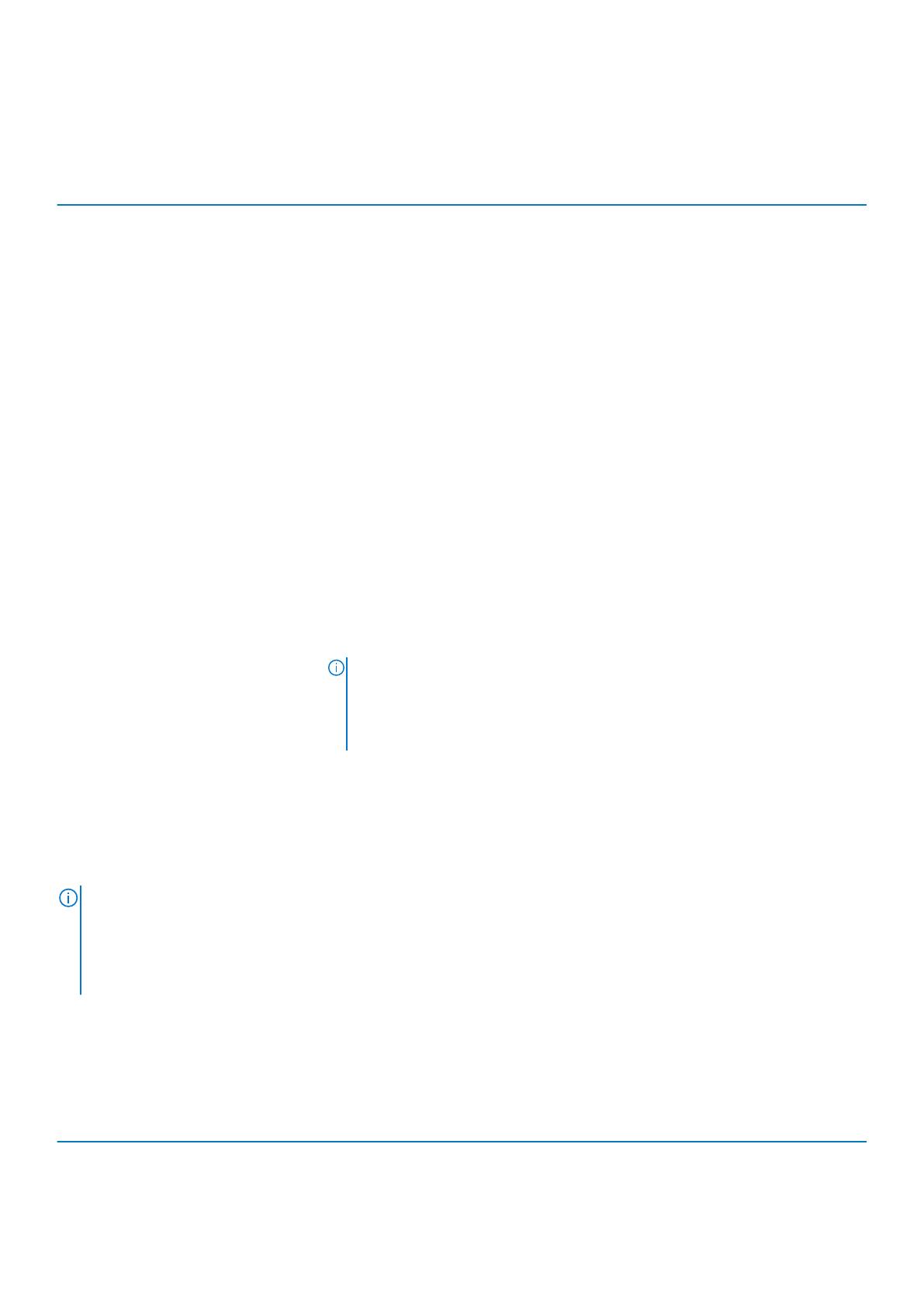
Аккумулятор
Таблица 17. Технические характеристики аккумулятора
Описание Значения
Тип
Трехэлементный интеллектуальный
литийионный аккумулятор, 40 Вт·ч
Четырехэлементный
интеллектуальный литийионный
(53 Вт·ч)
Напряжение
11,40 В постоянного тока 15,2 В постоянного тока
Масса (макс.)
0,18 кг (0,4 фунта) 0,235 кг (0,518 фунта)
Размеры:
Высота
5,75 мм (0,23") 5,75 мм (0,23")
Ширина
184,1 мм (7,25 дюйма) 239,1 мм (9,41 дюйма)
Глубина
90,73 мм (3,6 дюйма) 90,73 мм (3,6 дюйма)
Диапазон температур:
При работе
От 0 °C до 35 °C (от 32 °F до 95 °F) От 0 °C до 35 °C (от 32 °F до 95 °F)
При хранении
От 40 до 65°C (от 40 до 149°F) От 40 до 65°C (от 40 до 149°F)
Время работы
Зависит от условий эксплуатации и может быть значительно меньше при
определенных условиях повышенного энергопотребления.
Время подзарядки (приблизительно)
4 часа (при выключенном компьютере) 4 часа (при выключенном компьютере)
ПРИМЕЧАНИЕ: Продолжительностью, временем начала и окончания
зарядки и другими параметрами можно управлять с помощью
приложения Dell Power Manager. Дополнительные сведения о
приложении Dell Power Manager см. https://www.dell.com/support/
home/us/en/19/product-support/product/power-manager/docs
Срок службы (приблизительно) 300 циклов разрядки/подзарядки 300 циклов разрядки/подзарядки
ExpressCharge (Ускоренная зарядка) Поддерживается Поддерживается
Заменяется пользователем Нет (FRU) Нет (FRU)
Батарейка типа «таблетка»
CR2032
ПРИМЕЧАНИЕ: Аккумуляторы с поддержкой функции ExpressCharge обычно заряжаются не менее чем на 80%
в течение часа, а время полной зарядки составляет 2 часа, когда система выключена.
Чтобы функцию ExpressCharge можно было использовать, ее должны поддерживать и система, и
используемый в системе аккумулятор. Если эти требования не соблюдены, ExpressCharge использовать
невозможно.
Дисплей
В следующей таблице приведены технические характеристики дисплея Vostro 5300.
Таблица
18. Технические характеристики дисплея
Описание Значения
Тип дисплея
Full High Definition (FHD)
16 Технические характеристики Vostro 5300